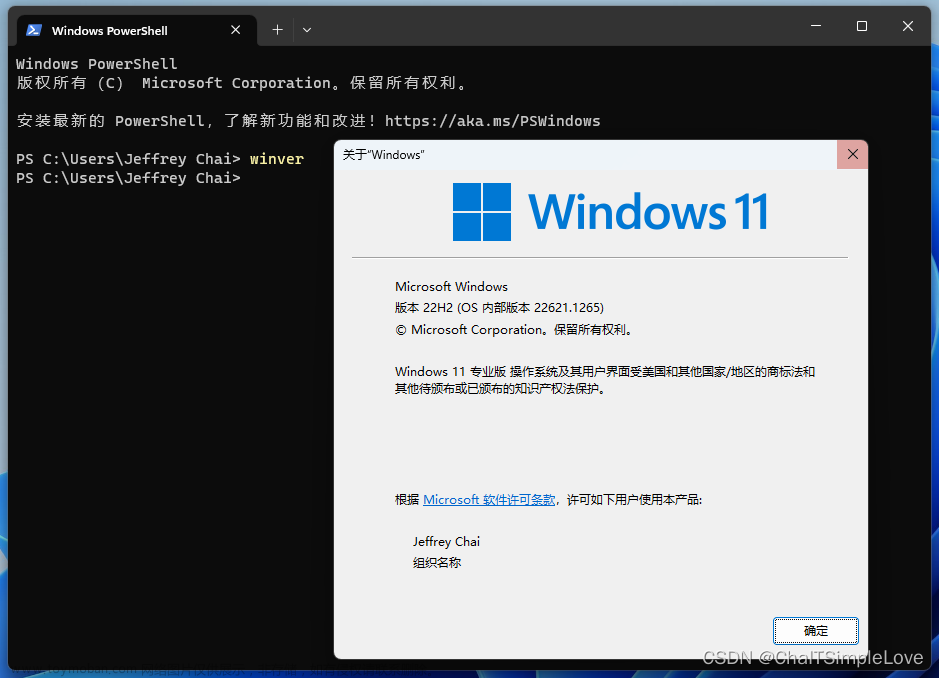1 必要准备
1.1 概述
官方文档: Docker overview
1.2 容器和镜像
关于docker容器和镜像的区别
- 容器是镜像的实例,类似于面向对象中的类与其实例化,也可以说镜像是文件, 容器是进程。
- 容器是基于镜像创建的, 即容器中的进程依赖于镜像中的文件, 这里的文件包括进程运行所需要的可执行文件, 依赖软件, 库文件, 配置文件等。
2 修改 Docker Desktop 的默认安装路径(Optional)
- 确保
C:\Program Files路径中没有Docker文件夹 - 在想要的安装路径中新建
Docker文件夹 - 管理员模式打开 Windows Terminal
创建目录链接,其中 F:\Docker 为想要安装的位置
mklink /j "C:\Program Files\Docker" "F:\Docker"
- 下载并运行安装包: Link
- 安装完成后,可以发现
C盘占用没有发生变化
3 修改本地镜像的存储位置(Optional)
原存储路径:C:\Users\GCH\AppData\Local\Docker\wsl

- 停止运行中的容器
查询是否有运行中的容器
docker ps
- 右键图标,点击
Quit Docker Desktop,退出 Docker Desktop
Docker Desktop 安装了两个特殊用途的内部 Linux 发行版: docker-desktop 和 docker-desktop-data(两者都不能用于一般开发)
- 第一个(docker-desktop)用于运行 Docker engine
- 第二个(docker-desktop-data)用于存储 containers 和 images
# 查询 Docker Desktop 运行状态
wsl -l -v

- Export, unregister then import
只迁移 docker-desktop-data 即可,若已有的 images 较大,这个过程会耗点时间。
wsl --export docker-desktop-data F:\docker-desktop-data.tar
wsl --unregister docker-desktop-data
wsl --import docker-desktop-data "F:\\docker_images" "F:\\docker-desktop-data.tar" --version 2

- 重新启动
Docker Desktop -
pull一个镜像,测试一下
没问题的话,就可以把 docker-desktop-data.tar 压缩文件删掉了
4 设置代理
如果有梯子,可以设置相应的代理。
下面以 v2rayN + Docker Desktop 为例:
- v2rayN 的 Dashboard 左下角可以看到 http 代理端口号,记为
port - 打开 Docker Desktop,Settings — Resources — Proxies
在 http 和 https 中填入
http://127.0.0.1:port

5 修改 Docker Hub 国内镜像
如果设置了代理,可以不修改 Docker Hub 镜像
- 打开 Docker Desktop,Settings — Docker Engine
 文章来源:https://www.toymoban.com/news/detail-822975.html
文章来源:https://www.toymoban.com/news/detail-822975.html
- 在
registry-mirrors中添加国内镜像
- 阿里云镜像:需要先创建账号,每个人有不同的域名前缀

- Docker 中国镜像
https://registry.docker-cn.com
- 点击
Apply & Restart - 测试
pull 一个镜像会发现速度快了很多文章来源地址https://www.toymoban.com/news/detail-822975.html
到了这里,关于【Docker Desktop】Windows 10 上 Docker Desktop 的安装与配置的文章就介绍完了。如果您还想了解更多内容,请在右上角搜索TOY模板网以前的文章或继续浏览下面的相关文章,希望大家以后多多支持TOY模板网!